Jak zainstalować pakiet od AUR na Manjaro Linux

- 4396
- 149
- Pani Janina Cieśla
Ponieważ Manjaro opiera się na Arch Linux, dziedziczy niesamowite profit posiadania dostępu do repozytorium użytkowników Arch (AUR). Jeśli nie wiesz o aurze, jest to w zasadzie ogromne repozytorium pakietów przesłanych przez społeczność. Jeśli w przeszłości pracowałeś z PPAS na Ubuntu, jest to bardzo scentralizowana wersja tego… ale jest o wiele łatwiejsza i bezpieczniejsza, jak zobaczysz.
Oczywiście Manjaro ma swoje oficjalne repozytorium, jak każda inna dystrybucja Linux, ale posiadanie AUR jako opcji pozwala zainstalować praktycznie każdy pakiet, niezależnie od tego, czy jest on oficjalnie dostępny w Pacman, czy nie. Jeśli pakiet działa wystarczająco dobrze w aurze i spełnia określone standardy, może zostać wchłonięta w oficjalne repozytorium i być bezpośrednio wycofane za pośrednictwem Pacmana.
W tym samouczku poprowadzimy Cię przez proces instalacji pakietu od aure. Obejmuje to wyszukiwanie pożądanego pakietu, a następnie instalowanie go z GUI lub wiersza poleceń. Pokazamy metody dla obu poniżej.
W tym samouczku nauczysz się:
- Jak zainstalować pakiet od AUR przez GUI
- Jak zainstalować pakiet z AUR za pośrednictwem wiersza poleceń
 Instalowanie pakietu od auru na Manjaro
Instalowanie pakietu od auru na Manjaro | Kategoria | Wymagania, konwencje lub wersja oprogramowania |
|---|---|
| System | Manjaro Linux |
| Oprogramowanie | Git, Yay |
| Inny | Uprzywilejowany dostęp do systemu Linux jako root lub za pośrednictwem sudo Komenda. |
| Konwencje | # - Wymaga, aby podane polecenia Linux są wykonywane z uprawnieniami root bezpośrednio jako użytkownik root lub za pomocą sudo Komenda$ - Wymaga, aby podane polecenia Linux zostały wykonane jako zwykły użytkownik niepewny |
Zainstaluj pakiet od AUR za pośrednictwem GUI
Manjaro obsługuje wiele różnych środowisk komputerowych, takich jak XFCE, KDE, GNOME itp. Na poniższych zrzutach ekranu zobaczysz nas przy użyciu środowiska pulpitu XFCE. Jeśli używasz innego interfejsu stacjonarnego, ekran będzie wyglądał trochę inaczej. Te same kroki powinny nadal mieć zastosowanie, przy czym najważniejsze jest to, że musisz otworzyć aplikację oprogramowania i skonfigurować ją, aby połączyć się z AUR.
- Zacznij od wyszukiwania aktualizacji oprogramowania w uruchamianiu aplikacji i otwieraniu.
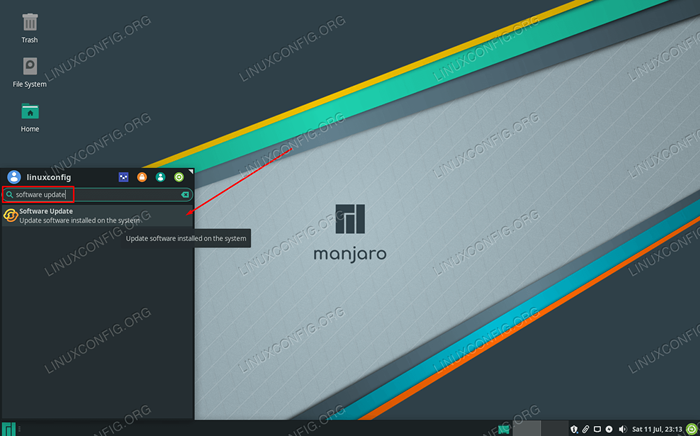 Otwórz menedżera oprogramowania w swoim GUI od uruchamiania aplikacji
Otwórz menedżera oprogramowania w swoim GUI od uruchamiania aplikacji - Przed kontynuowaniem rozważ aktualizację Manjaro, jeśli aktualizacja oprogramowania wskazuje, że dostępne są nowe aktualizacje. Następnie kliknij trzy kropki u góry ekranu i otwórz menu preferencji.
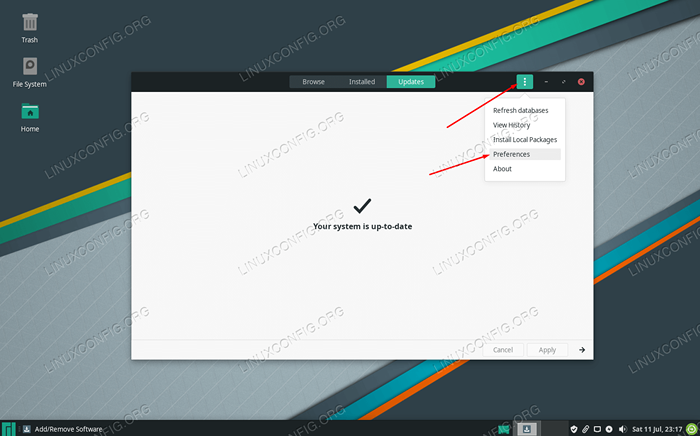 Otwórz menu preferencji, aby włączyć aure
Otwórz menu preferencji, aby włączyć aure - Kliknij kartę AUR, a następnie przełącz pasek przełączania dla „Włącz obsługę AUR” na pozycję ON. Zostaniesz poproszony o hasło root, aby dokonać tej zmiany. Następnie możesz zamknąć te okna, a zmiany należy zapisać.
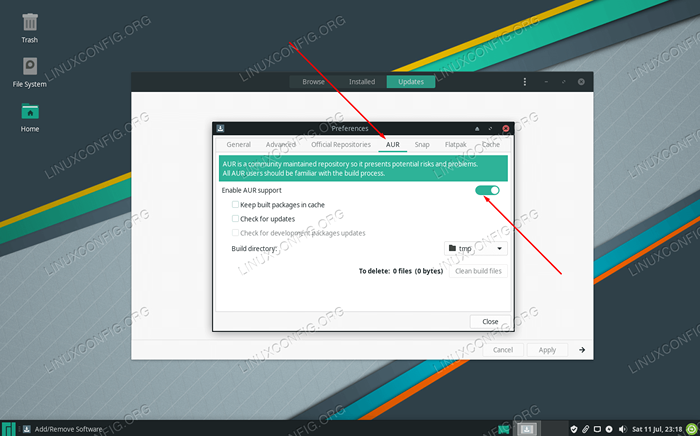 Włącz wsparcie AUR
Włącz wsparcie AUR
Aby rozpocząć instalowanie pakietów od aure, możesz kliknąć ikonę wyszukiwania u góry okna. Jeśli chcesz wyszukiwać wyłącznie w poszukiwaniu pakietów AUR, możesz wybrać filtr aur po lewej stronie ekranu.
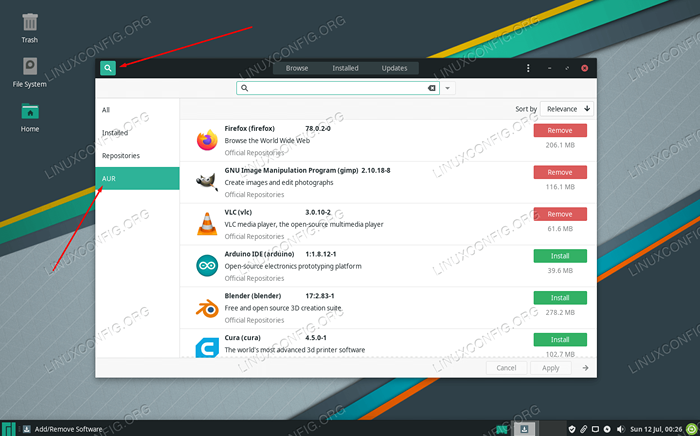 Seach dla pakietu do zainstalowania od aure
Seach dla pakietu do zainstalowania od aure Jako przykład, spróbujmy zainstalować Dropbox. Wszystko, co musimy zrobić, to wyszukać pakiet, a następnie kliknąć „Wybuduj” na tym, który chcemy zainstalować.
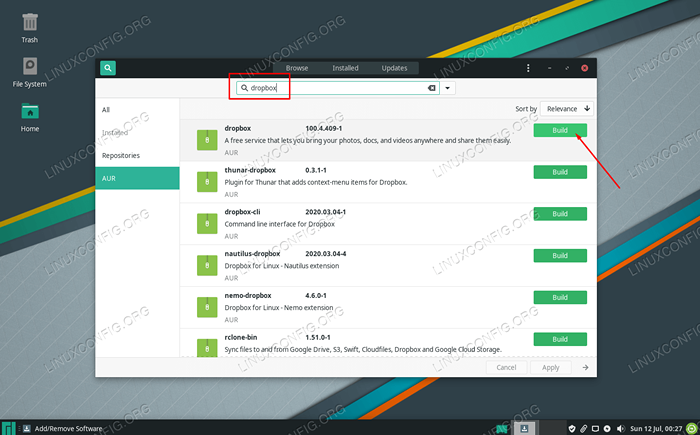 Kliknij Kliknij dowolne pakiety, które chcesz zainstalować
Kliknij Kliknij dowolne pakiety, które chcesz zainstalować Kliknij „Zastosuj” na dole, aby rozpocząć instalowanie wybranego oprogramowania. Jeśli okno pojawia się o zaufaniu i importowaniu klucza PGP, to normalne. Musisz to zaakceptować, aby kontynuować.
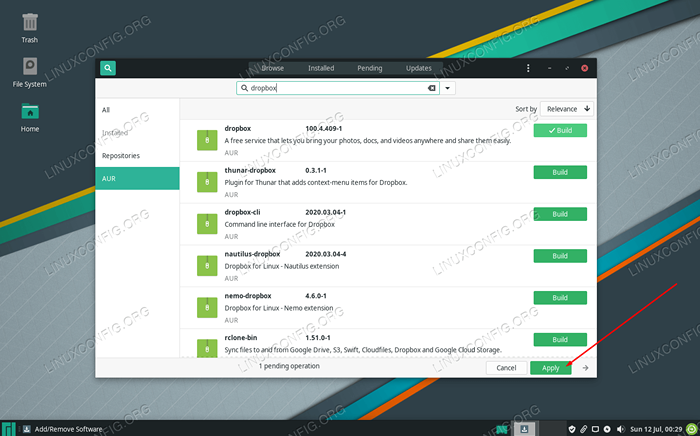 Kliknij Zastosuj Rozpocznij instalowanie wybranych pakietów
Kliknij Zastosuj Rozpocznij instalowanie wybranych pakietów Manjaro przedstawia nam podsumowanie transakcji. Wygląda na to, że zostanie zainstalowana dodatkowa zależność wraz z Dropbox. Kliknij jeszcze raz „Zastosuj”, aby kontynuować instalację.
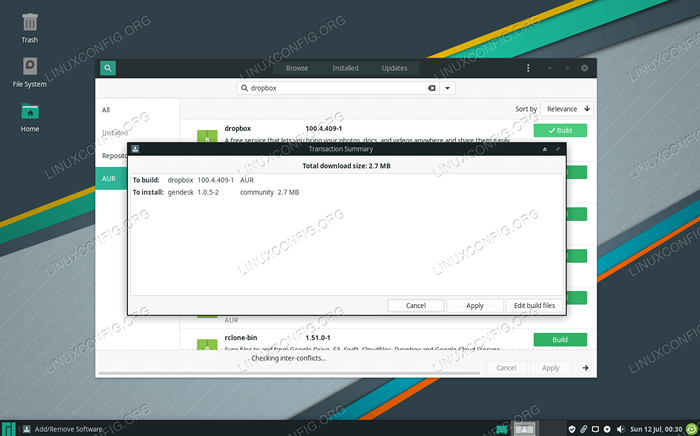 Podsumowanie transakcji przedstawione przez aplikację instalatora oprogramowania
Podsumowanie transakcji przedstawione przez aplikację instalatora oprogramowania To wszystko. Z powodzeniem włączyliśmy aur na Manjro i zainstalowaliśmy pakiet z repozytorium. Poniżej przechodzimy te same kroki, ale za pośrednictwem wiersza poleceń.
Zainstaluj pakiet z AUR za pośrednictwem wiersza poleceń
Teraz nadszedł czas, aby nauczyć się instalować pakiety AUR za pośrednictwem wiersza poleceń. Możesz ręcznie instalować pakiety z AUR za pomocą git I MakePkg, lub użyj programu „AUR Helper”, który usprawnia proces. Jeden, którego lubimy używać, nazywa się „yay”, więc taka jest metoda, którą omówimy w tej sekcji. Zobaczysz także, jak wykonać metodę ręczną, ponieważ musimy jej użyć do instalacji Yay na pierwszym miejscu.
Zacznijmy od zainstalowania Yay z tymi krokami:
- Otwórz terminal i wykonaj to polecenie, aby zainstalować
git:$ sudo pacman -s git
- Następnie klon
YayRepozytorium GIT:$ git clone https: // aur.Archlinux.org/yay-git.git
- Zmień katalog na nowo utworzone
Yay-Gitfolder i wykonajMakePkgpolecenie jak:$ cd yay -git $ makepkg -si
Yay zostanie teraz zainstalowany. Możesz oczekiwać, że zajmie to trochę czasu, ponieważ będzie musiało pobrać wszystkie niezbędne zależności. Teraz możemy użyć Yay Aby zainstalować pakiet z aurem. Trzymajmy się naszego poprzedniego przykładu instalacji Dropbox.
Otwórz terminal i użyj następującego polecenia, aby zainstalować Dropbox lub inny pakiet z AUR:
$ yay -s dropbox
 Wyjście z Yay podczas instalowania pakietu od AUR
Wyjście z Yay podczas instalowania pakietu od AUR Jak widać, używasz Yay Prawie w taki sam sposób, jak korzystasz z domyślnego menedżera pakietów Manjaro, Pacman. Jedyną różnicą jest to, że nie jest konieczne uruchamianie polecenia jako root. Jak można się spodziewać, aktualizacja pakietów z AUR jest również zgodna z tą samą składnią co Pacman:
$ yay -syu
To wszystko. Teraz możesz użyć Yay z wiersza poleceń, aby zainstalować dowolne pakiety od aury i być na bieżąco.
Zamykanie myśli
Dostęp do AUR jest niezwykle przydatny, a nawet może być decydującym czynnikiem, jeśli chodzi o wybór dystrybucji Linuksa. Dzięki temu przewodnikowi nauczyliśmy się używać aur z GUI i wiersza poleceń. Nauczyliśmy się również, jak szukać pakietów, instalować je i być na bieżąco. Teraz masz dostęp do jednego z największych repozytoriów oprogramowania Linux online.
Powiązane samouczki Linux:
- Rzeczy do zainstalowania na Ubuntu 20.04
- Rzeczy do zrobienia po zainstalowaniu Ubuntu 20.04 Focal Fossa Linux
- Przewodnik dla początkujących Manjaro Linux
- Instalacja Manjaro Linux
- Manjaro Linux vs Arch Linux
- Manjaro Linux Windows 10 Dual Boot
- Rzeczy do zrobienia po zainstalowaniu Ubuntu 22.04 JAMMY Jellyfish…
- Rzeczy do zainstalowania na Ubuntu 22.04
- Zainstaluj Arch Linux na stacji roboczej VMware
- Pobierz Linux

